
Diviser un original qui s'ouvre en deux pages lors de la copie
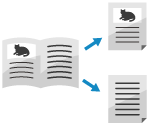
Pour copier un original qui s'ouvre, tel qu'un livre ou un magazine, vous pouvez copier les pages gauche et droite comme des pages séparées.
Vous pouvez aussi faire des copies recto verso dans lesquelles les pages gauche et droite d'un original sont copiées sur le recto et le verso d'une feuille de papier, ou des copies recto verso dans lesquelles le recto et le verso de la page gauche ou droite d'un original qui s'ouvre sont copiés sur le recto et le verso d'une feuille de papier.
Vous pouvez aussi faire des copies recto verso dans lesquelles les pages gauche et droite d'un original sont copiées sur le recto et le verso d'une feuille de papier, ou des copies recto verso dans lesquelles le recto et le verso de la page gauche ou droite d'un original qui s'ouvre sont copiés sur le recto et le verso d'une feuille de papier.
* Seul le format de papier A4 est utilisable pour la copie recto verso d'un original qui s'ouvre.
En Amérique, vous pouvez aussi utiliser les formats de papier B5, LTR et EXEC.
En Asie/Océanie, vous pouvez aussi utiliser le format de papier B5.
En Amérique, vous pouvez aussi utiliser les formats de papier B5, LTR et EXEC.
En Asie/Océanie, vous pouvez aussi utiliser le format de papier B5.
Mettre en place un original qui s'ouvre

Pour copier un original qui s'ouvre, placez l'original sur la vitre d'exposition en alignant le haut de l'original avec le haut de la vitre d'exposition et le coin supérieur gauche de l'original avec le coin supérieur gauche de la vitre d'exposition.
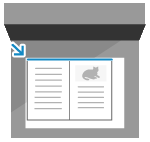
Copier les pages gauche et droite sur le recto de deux feuilles de papier
1
[Avec réglages] s'affiche en bas du bouton de réglage.
2
Appuyez sur [Fermer].
L'écran de copie s'affiche à nouveau.
Copier le recto et le verso ou les pages gauche et droite sur le recto et le verso d'une même feuille de papier
1
Dans l'écran de copie, appuyez sur [Options]  [Recto verso]. Écran de copie
[Recto verso]. Écran de copie
 [Recto verso]. Écran de copie
[Recto verso]. Écran de copieL'écran [Recto verso] s'affiche.
2
Sélectionnez [Livre  Recto verso], puis appuyez sur [Régler les détails].
Recto verso], puis appuyez sur [Régler les détails].
 Recto verso], puis appuyez sur [Régler les détails].
Recto verso], puis appuyez sur [Régler les détails].L'écran [Régler les détails] s'affiche.
3
Sélectionnez les pages à copier.
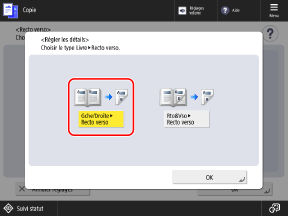
[Gauche/Droite  Recto verso]
Recto verso]
 Recto verso]
Recto verso]Copie les pages gauche et droite d'un original qui s'ouvre sur le recto et le verso d'une même feuille de papier.
[Recto/Verso  Recto verso]
Recto verso]
 Recto verso]
Recto verso]Copie le recto et le verso de la page gauche ou droite d'un original qui s'ouvre sur le recto et le verso d'une même feuille de papier.
4
Appuyez sur [OK].
L'écran [Recto verso] s'affiche à nouveau.
5
Appuyez sur [OK]  [Fermer].
[Fermer].
 [Fermer].
[Fermer].L'écran de copie s'affiche à nouveau.